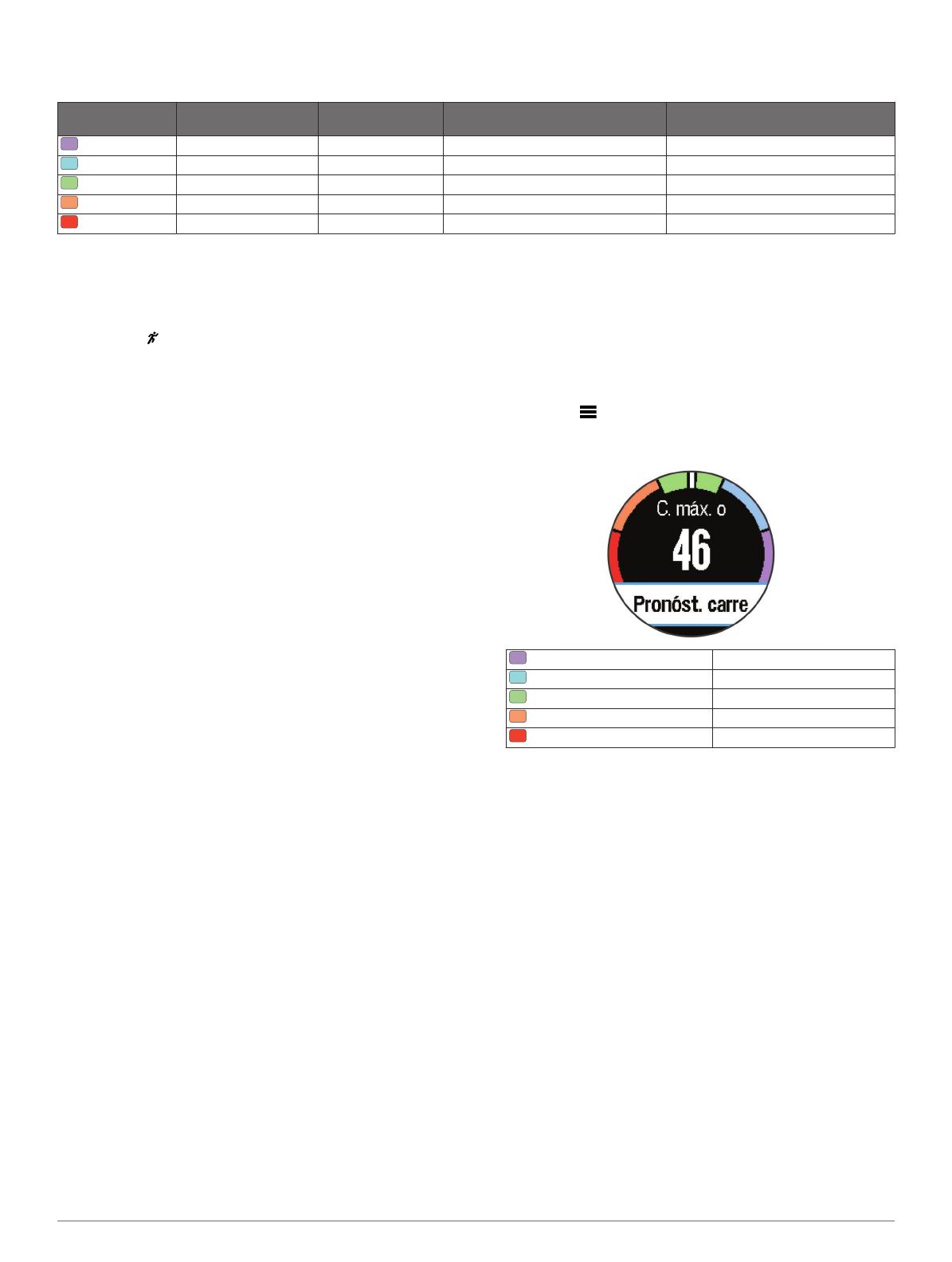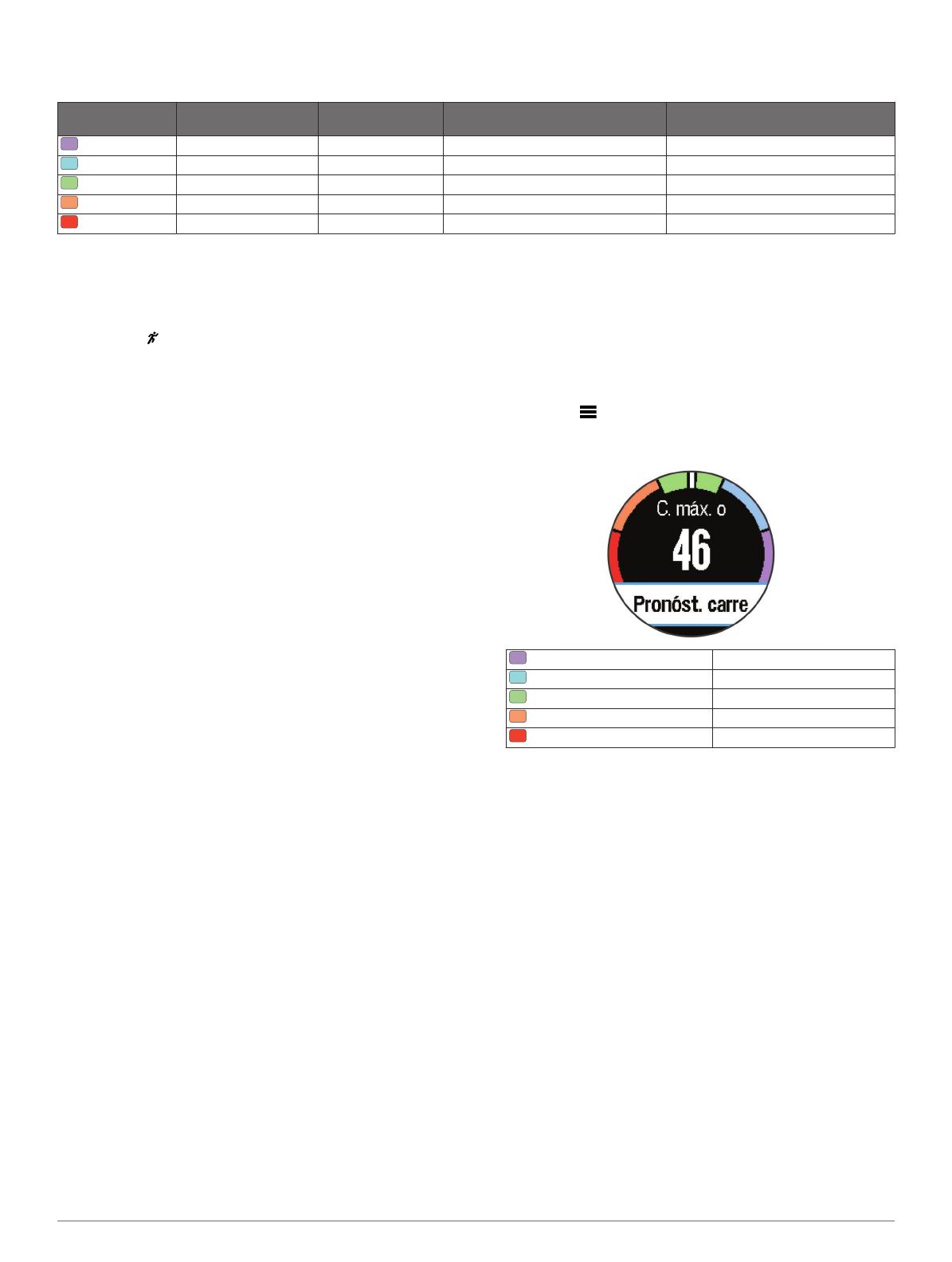
información sobre la dinámica de carrera. Si deseas obtener explicaciones adicionales o más información sobre cómo interpretar
los datos de la dinámica de carrera, puedes consultar publicaciones y sitios web de confianza especializados en carreras.
Zona de color Percentil de la zona Intervalo de
cadencia
Intervalo de oscilación vertical Intervalo de tiempo de contacto con
el suelo
Morado >95 >185 ppm <6,7 cm <208 m/s
Azul 70–95 174–185 ppm 6,7–8,3 cm 208–240 m/s
Verde 30–69 163–173 ppm 8,4–10,0 cm 241–272 m/s
Naranja 5–29 151–162 ppm 10,1–11,8 cm 273–305 m/s
Rojo <5 <151 ppm >11,8 cm >305 m/s
Sugerencias en caso de que no aparezcan los datos de la
dinámica de carrera
Si no aparecen los datos de la dinámica de carrera, puedes
probar con estas sugerencias.
• Asegúrate de que dispones del accesorio HRM-Run.
El logotipo está situado en la parte delantera del accesorio
HRM-Run.
• Vuelve a vincular el accesorio HRM-Run con tu
Forerunner
siguiendo las instrucciones.
• Si los datos de la dinámica de carrera muestran ceros,
asegúrate de que el módulo HRM-Run está colocado del
lado correcto orientado hacia afuera.
NOTA: el tiempo de contacto con el suelo solo aparece
cuando estás corriendo. No puede calcularse al caminar.
Sugerencias para los datos del monitor de frecuencia
cardiaca erróneos
Si los datos del monitor de frecuencia cardiaca son erráticos o
no aparecen, puedes probar con estas sugerencias.
• Vuelve a humedecer los electrodos y el parche de contacto.
Puedes utilizar agua, saliva o gel para electrodos.
• Aprieta la correa del pecho.
• Calienta durante 5 o 10 minutos.
• Lava la correa cada 7 usos (página 10).
• Ponte una camiseta de algodón o humedece la camiseta, si
es posible, cuando vayas a realizar ejercicio.
Los tejidos sintéticos que se froten o rocen con el monitor de
frecuencia cardiaca pueden producir electricidad estática
que interfiere con las señales de frecuencia cardiaca.
• Aléjate de las fuentes que puedan interferir con el monitor de
frecuencia cardiaca.
Entre las fuentes de interferencias se pueden encontrar:
campos electromagnéticos intensos, algunos sensores
inalámbricos de 2,4 GHz, líneas de alta tensión muy
potentes, motores eléctricos, hornos, hornos microondas,
teléfonos inalámbricos de 2,4 GHz y puntos de acceso a
redes LAN inalámbricas.
• Sustituye la pila (página 10).
Acerca de la estimación del consumo máximo de
oxígeno
Puedes utilizar tu dispositivo Garmin vinculado con el monitor
de frecuencia cardiaca para que muestre el consumo máximo
de oxígeno estimado. El consumo máximo de oxígeno es el
máximo volumen de oxígeno (en mililitros) que puedes
consumir por minuto y por kilogramo de peso corporal en tu
punto de máximo rendimiento. Dicho de forma sencilla, el
consumo máximo de oxígeno es un indicador del rendimiento
atlético y debería aumentar a medida que tu forma física
mejora. La estimación del consumo máximo de oxígeno es
proporcionada y respaldada por Firstbeat
®
Technologies Ltd.
Obtención de la estimación del consumo máximo de
oxígeno
Para poder ver tu consumo máximo de oxígeno estimado,
debes colocarte el monitor de frecuencia cardiaca y vincularlo
con tu dispositivo (página 7). Si tu Forerunner incluía un
monitor de frecuencia cardiaca, los dispositivos ya estarán
vinculados. Para obtener una estimación más precisa, realiza la
configuración del perfil del usuario (página 8) y define tu
frecuencia cardiaca máxima (página 7).
NOTA: en un principio, los pronósticos pueden parecer poco
precisos. Para conocer tu técnica de carrera, el dispositivo
necesita que realices unas cuantas carreras.
1
Corre, como mínimo, 10 minutos en exteriores.
2
Después de correr, selecciona Guardar.
3
Selecciona > Consumo máximo de oxígeno.
Tu consumo máximo de oxígeno estimado representa un
número y una posición en el indicador de color.
Morado Superior
Azul Excelente
Verde Bueno
Naranja Aceptable
Rojo Deficiente
Los datos y el análisis del consumo máximo de oxígeno se
proporcionan con la autorización de The Cooper Institute
®
.
Para obtener más información, consulta el apéndice
(página 13) y visita www.CooperInstitute.org.
Control de recuperación
Puedes utilizar el dispositivo Garmin vinculado con el monitor
de frecuencia cardiaca para que muestre cuánto tiempo tardas
en recuperarte por completo y estar listo para la siguiente
sesión de entrenamiento. La función de control de recuperación
incluye el tiempo de recuperación y la indicación de
recuperación. La tecnología del control de recuperación es
proporcionada y respaldada por Firstbeat Technologies Ltd.
Indicación de recuperación: la indicación de recuperación te
indica el estado de recuperación durante los primeros
minutos de una carrera.
Tiempo de recuperación: el tiempo de recuperación aparece
inmediatamente después de una carrera. Se realiza una
cuenta atrás hasta el momento en el que te encuentres en
un estado óptimo para iniciar otra sesión de entrenamiento.
Activación del control de recuperación
Para poder utilizar la función de control de recuperación, debes
ponerte el monitor de frecuencia cardiaca y vincularlo con tu
dispositivo (página 7). Si tu Forerunner incluía un monitor de
frecuencia cardiaca, los dispositivos ya estarán vinculados.
Para obtener una estimación más precisa, realiza la
configuración del perfil del usuario (página 8) y define tu
frecuencia cardiaca máxima (página 7).
6 Sensores ANT+
™